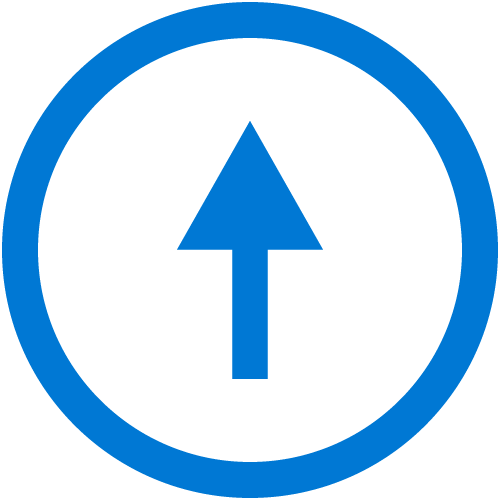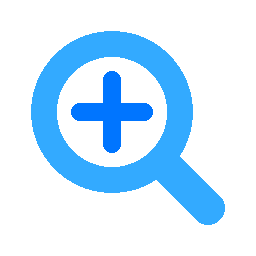Windows Server 2019にphpMyAdminをインストール
MySQLのインストールのページでデータベースを管理するツールとしてMySQL Workbench 8.0.26をインストールしましたが、これは英語のGUIでもありますので、ウェブブラウザで操作できる「phpMyAdmin」をインストールする事にします。
phpMyAdminのダウンロード
公式サイトから最新版をダウンロードします。
phpMyAdminの設置
- IISのウェブサイトのルートフォルダ(ここではIISの初期設定のdefault web siteを使っていますので「C:¥inetpup¥wwwroot」になります)に「phpMyAdmin」というフォルダを作成します。
- ダウンロードした「phpMyAdmin-5.1.1-all-languages.zip」を解凍し中味のファイル及びフォルダ群をそっくりそのまま「phpMyAdmin」フォルダ直下にコピーします
- ブラウザを起動し「http://localhost/phpMyAdmin」にアクセスします。